Cách dùng Google Keep và Calendar lập kế hoạch cá nhân hiệu quả
Làm việc trong ngành Marketing, thiết kế hay vận hành, bạn luôn gặp áp lực “nghẹt thở” bởi deadline, cuộc họp, lịch chạy Ads, kế hoạch content… Nếu không biết cách quản lý thời gian, bạn sẽ dễ quên việc quan trọng, rối kế hoạch và kiệt sức.
Bài viết này chia sẻ cách kết hợp Google Keep và Google Calendar lập kế hoạch cá nhân thực chiến, giúp bạn:
- Quản lý công việc rõ ràng, dễ rà soát.
- Sắp xếp thứ tự ưu tiên, không bỏ sót việc.
- Tối ưu thời gian làm việc, giảm stress.
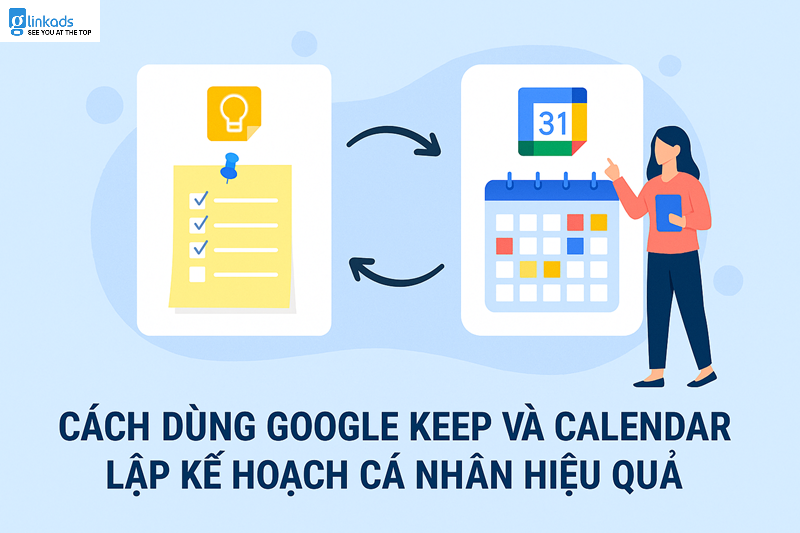
1. Vì sao nên kết hợp Google Keep và Calendar?
Google Keep:
- Ghi nhanh ý tưởng, danh sách việc cần làm.
- Chia nhãn màu để dễ phân loại công việc.
- Đồng bộ trên điện thoại và laptop.
Google Calendar:
- Quản lý lịch trình, cuộc hẹn, deadline dự án.
- Tạo nhắc nhở, thông báo trước lịch quan trọng.
- Xem tổng quan công việc theo tuần/tháng.
Khi kết hợp, Google Keep giúp bạn lưu công việc nhanh, Calendar giúp bạn đặt thời gian thực hiện, tránh để công việc tồn đọng, quên xử lý.
2. Cách kết hợp Google Keep và Calendar lập kế hoạch cá nhân
Bước 1: Ghi nhanh công việc cần làm vào Google Keep
* Mỗi đầu ngày/tuần, note lại:
Việc cần hoàn thành.
Ý tưởng content, Ads, checklist cần làm.
Ghi việc quan trọng cần lên lịch.
* Sử dụng màu sắc phân loại:
Xanh: Việc gấp.
Vàng: Việc quan trọng.
Xám: Việc cần làm nhưng không gấp.
Bước 2: Chuyển việc quan trọng sang Google Calendar
- Việc cần deadline cụ thể → chuyển sang Calendar.
- Chọn ngày, giờ cụ thể hoàn thành.
- Thiết lập nhắc nhở trước 15–30 phút.
Ví dụ:
- Viết bài SEO cho website Glinkads → Lên lịch 9h–11h thứ 3.
- Họp khách hàng → Lịch 15h chiều thứ 4.
- Duyệt kế hoạch content Ads → Lịch 17h thứ 6.
Bước 3: Đồng bộ hóa Keep với Calendar
- Khi mở Google Calendar, bạn có thể mở Keep ở cột bên để rà soát việc chưa lên lịch.
- Tick hoàn thành trên Keep khi đã xử lý.
- Calendar sẽ hiển thị lịch cố định, còn Keep như danh sách việc cần làm di động, xử lý linh hoạt.
Bước 4: Đánh giá lại vào cuối tuần
- Xem lại Keep: Việc nào chưa làm → lên lịch tuần sau.
- Xem Calendar: Việc nào bị dời lịch → tìm nguyên nhân để tối ưu lại thời gian làm việc.
3. Mẹo dùng Google Keep và Calendar hiệu quả
- Sử dụng từ khóa dễ tìm trong Keep (VD: “Content Glinkads”, “Ads tuần 27”) để tra cứu nhanh.
- Ghim các việc quan trọng lên đầu Keep.
- Dùng chức năng checklist trong Keep để quản lý chi tiết.
- Chia lịch Calendar thành các màu theo loại việc:
Đỏ: Cuộc họp, deadline quan trọng.
Xanh: Việc cá nhân, học tập.
Vàng: Việc cần tập trung.
Tập thói quen kiểm tra lịch vào buổi sáng và tối để điều chỉnh kịp thời.
4. Lợi ích khi kết hợp Google Keep và Calendar
- Không bỏ sót công việc quan trọng.
- Quản lý công việc cá nhân và công việc team song song.
- Tối ưu thời gian, tránh dồn việc vào một ngày.
- Ghi nhớ ý tưởng nhanh, không bị quên mất.
- Giúp người bận rộn duy trì kỷ luật làm việc mà không bị căng thẳng.
Dù bạn là marketer, designer, hay quản lý, biết cách lập kế hoạch cá nhân bằng Google Keep kết hợp Calendar sẽ giúp công việc mượt hơn, tránh sót việc, tiết kiệm thời gian và tăng hiệu suất làm việc.
Nếu bạn cần setup hệ thống quản lý công việc, kế hoạch content marketing cá nhân hoặc doanh nghiệp, đồng bộ với kế hoạch chạy Ads, SEO tối ưu thời gian làm việc, liên hệ Glinkads để được đồng hành, giúp bạn duy trì kỷ luật và tăng trưởng bền vững.
Cách dùng Google Keep và Calendar lập kế hoạch cá nhân hiệu quả
Cách lập báo cáo công việc tự động từ Excel
Hướng dẫn cách lập báo cáo công việc tự động từ Excel, tiết kiệm thời gian tổng hợp, theo dõi tiến độ, tối ưu quy trình làm việc cho cá nhân và...
Cách chạy Google Ads cho sản phẩm không có thương hiệu
Hướng dẫn cách chạy Google Ads cho sản phẩm không có thương hiệu, tối ưu chi phí, thu hút khách hàng tiềm năng và tăng đơn bền vững.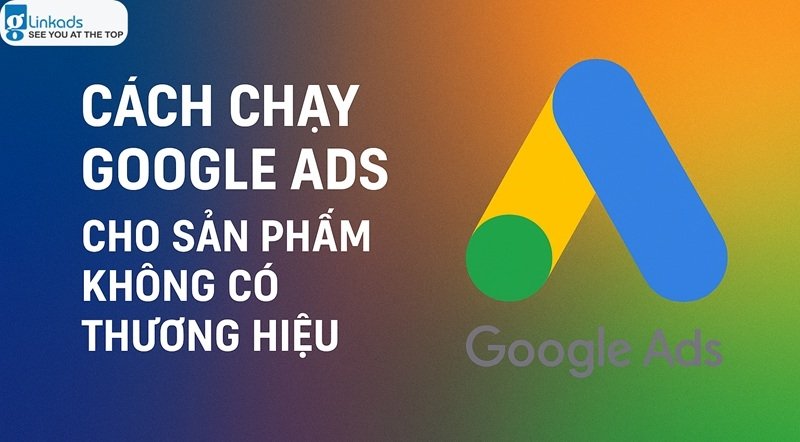
Hướng dẫn chạy quảng cáo địa phương ra khách thật
Glinkads hướng dẫn chạy quảng cáo địa phương hiệu quả, tối ưu chi phí, tiếp cận đúng khách hàng gần bạn, giúp cửa hàng và doanh nghiệp ra khách...
Cách xử lý khi máy tính bị nhiễm mã độc từ USB
Hướng dẫn cách nhận biết và xử lý khi máy tính bị nhiễm mã độc từ USB, bảo vệ dữ liệu, tránh lây lan và giữ an toàn cho công việc.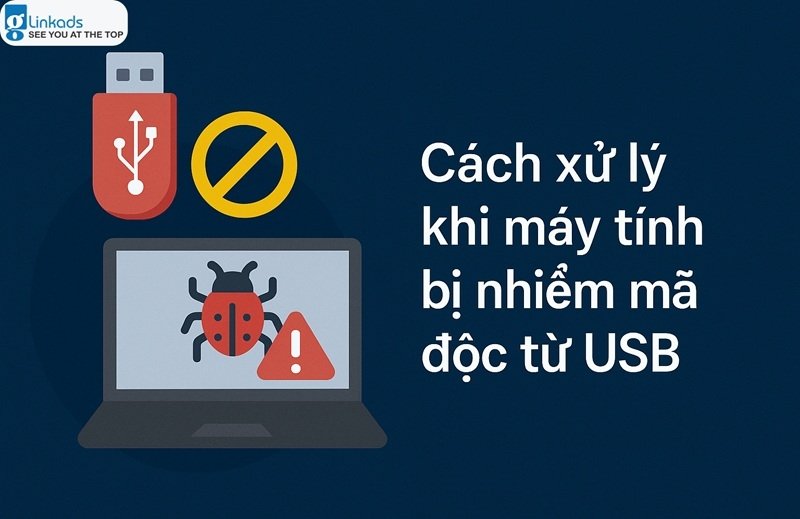
Phân biệt UA và GA4, lý do doanh nghiệp cần chuyển đổi ngay
So sánh chi tiết Universal Analytics (UA) và GA4, lý do doanh nghiệp cần chuyển đổi sang GA4 để không mất dữ liệu, tối ưu đo lường và chạy Ads hiệu...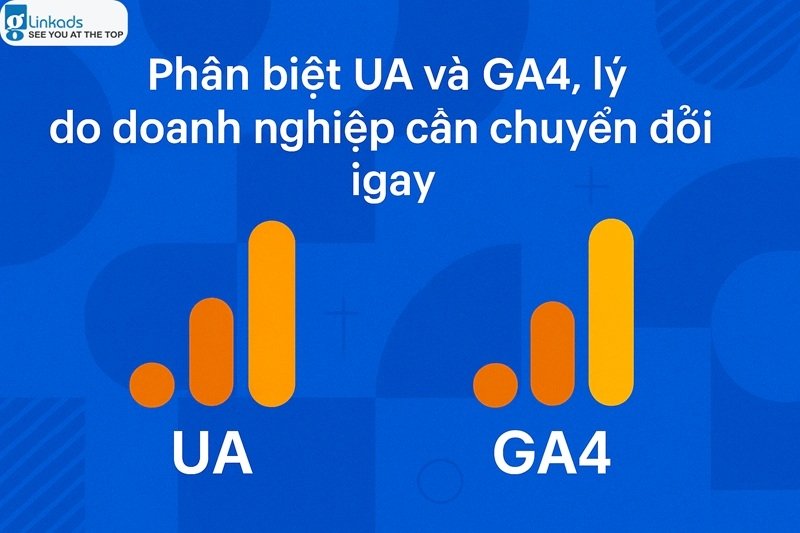
Viết mẫu ads sản phẩm “khó nói” tế nhị nhưng bán vẫn tốt
Glinkads chia sẻ cách viết mẫu ads cho sản phẩm “khó nói” như TPCN, mỹ phẩm tế nhị, giúp giữ sự kín đáo, vẫn thu hút khách và bán hiệu quả.
Viết content cho sản phẩm không độc đáo vẫn thu hút khách
Glinkads chia sẻ cách viết content cho sản phẩm không có tính độc đáo vẫn thu hút, tăng chuyển đổi, giúp doanh nghiệp bán hàng hiệu quả dù cạnh...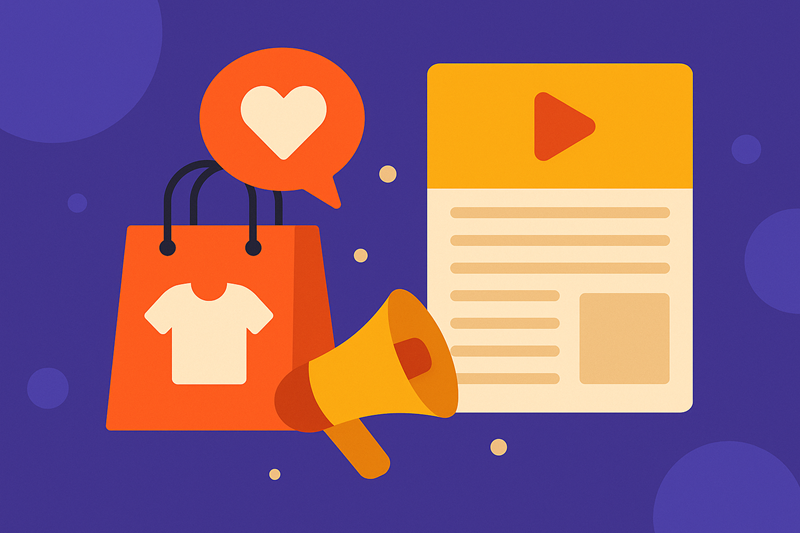
Cách SEO YouTube kết hợp website tăng traffic bền vững
Glinkads chia sẻ cách SEO YouTube kết hợp website hiệu quả, kéo traffic miễn phí, xây kênh thương hiệu, tăng thứ hạng từ khóa và tăng đơn hàng bền...
Cách chia nhóm từ khóa theo loại content chuẩn SEO Glinkads
Glinkads chia sẻ cách chia nhóm từ khóa theo loại content chuẩn SEO, giúp xây dựng kế hoạch nội dung, tối ưu traffic, tiết kiệm chi phí chạy quảng...












.jpg)
.jpg)
.jpg)
.jpg)